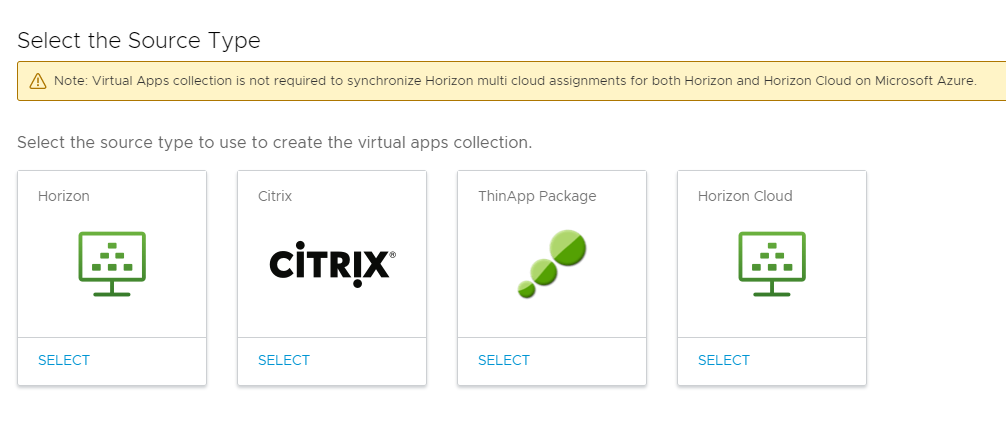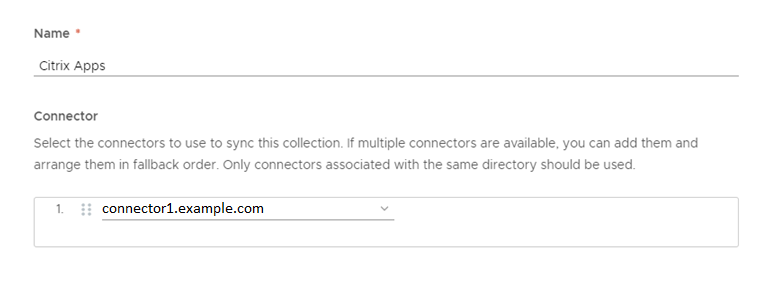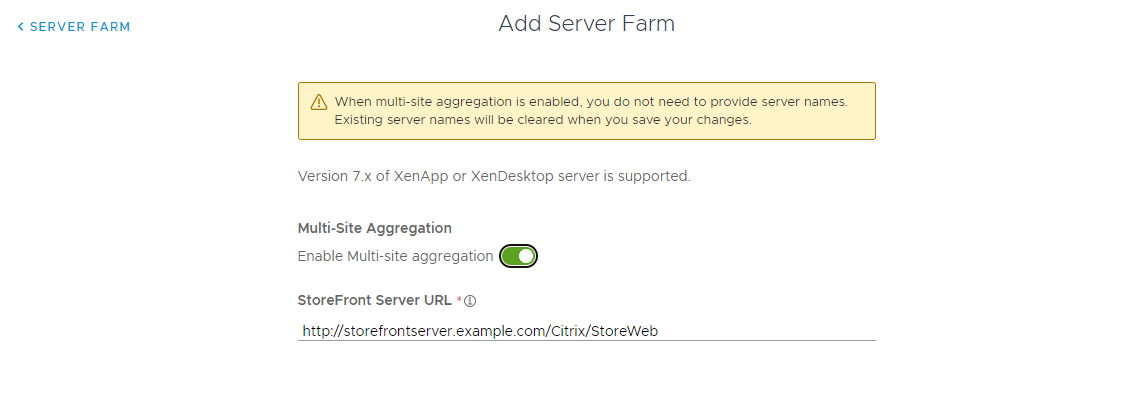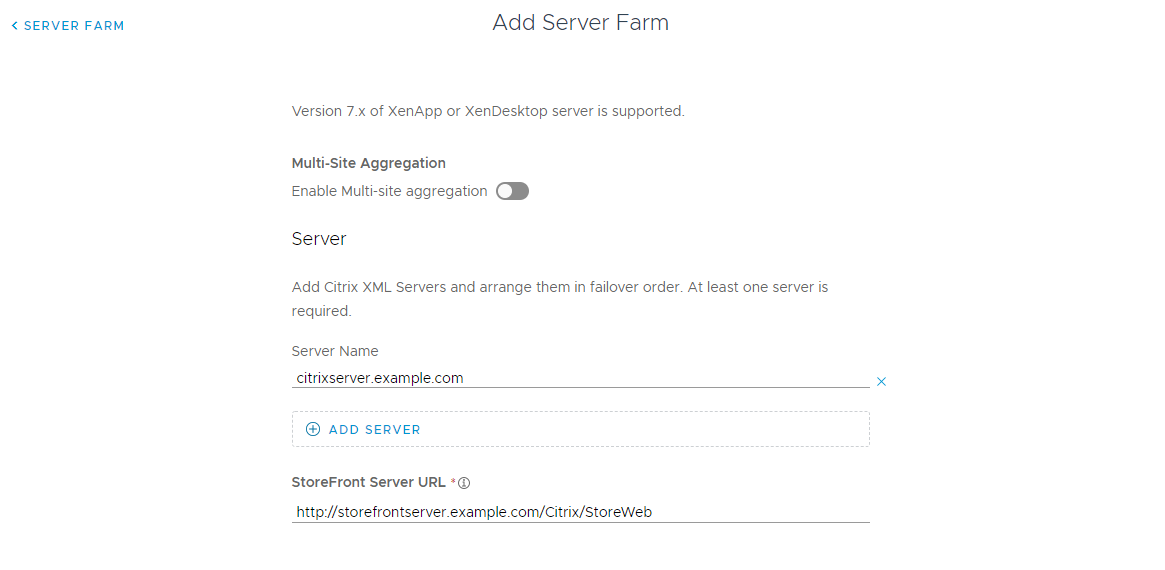Para configurar farms de servidores Citrix no Workspace ONE Access, você cria uma ou mais coleções de aplicativos virtuais na página Coleções de Aplicativos Virtuais. As coleções contêm informações de configuração, como os servidores Citrix dos quais sincronizar aplicativos, desktops e atribuições, a instância do serviço de Aplicativo Virtual a ser usada para sincronização e configurações de sincronização.
Você pode adicionar todos os seus farms de servidores Citrix em uma coleção de aplicativos virtuais ou criar várias coleções com base em suas necessidades. Por exemplo, você pode optar por criar uma coleção separada para cada farm de servidores para facilitar o gerenciamento e distribuir a carga de sincronização entre várias instâncias do serviço de Aplicativo Virtual. Ou, você pode optar por incluir todos os farms de servidores em uma coleção para um ambiente de teste e ter outra coleção idêntica para o seu ambiente de produção.
Observação: Se a agregação de vários sites estiver configurada no seu ambiente Citrix e você selecionar a configuração correspondente para a coleção de aplicativos virtuais no
Workspace ONE Access, só precisará adicionar um único farm de servidores à sua coleção de aplicativos virtuais.
Antes de configurar os recursos publicados Citrix no Workspace ONE Access, atenda a todos os pré-requisitos.
Também siga estas diretrizes para configurações de farm de servidores Citrix.
Pré-requisitos
- Configure seu ambiente do Workspace ONE Access. Consulte Instalação e Configuração do Workspace ONE Access e Administração do Workspace ONE Access para obter informações.
- Instale o componente de serviço de Aplicativo Virtual do Workspace ONE Access Connector. Consulte a versão mais recente de Instalar o VMware Workspace ONE Access Connector para obter informações.
- Sincronize usuários e grupos com direitos do Citrix do seu diretório corporativo com o Workspace ONE Access usando a sincronização de diretório.
Ao criar o diretório no Workspace ONE Access, mapeie o atributo userPrincipalName para o atributo userPrincipalName do Active Directory e o atributo distinguishedName para o atributo distinguishedName do Active Directory. Certifique-se também de que os usuários tenham um valor definido para os atributos userPrincipalName e distinguishedName. Caso contrário, eles podem não ser capazes de executar desktops e aplicativos.
- Certifique-se de atender aos requisitos do StoreFront listados em Como fornecer acesso aos recursos publicados pelo Citrix no VMware Workspace ONE Access.
- Se a agregação de vários sites ou a filtragem por palavra-chave estiverem configuradas no StoreFront, conclua os pré-requisitos em Configurar a agregação de vários sites da Citrix e a filtragem de palavras-chave no Workspace ONE Access antes de criar a coleção de aplicativos virtuais.
- Revise a documentação do Citrix para sua versão do software Citrix.
- Para realizar essa tarefa no console do Workspace ONE Access, use uma função de administrador que possa executar a ação Gerenciar Aplicativos de Desktop no serviço de Catálogo.
- No final desse procedimento, você será redirecionado para a página Intervalos de Rede para configurar os FQDNs do Acesso para Cliente. Para editar e salvar intervalos de rede, você precisa de uma função de Superadministrador ou de uma função personalizada que possa executar a ação Gerenciar Configurações no serviço de Gerenciamento de Identidade e Acesso. Você pode optar por realizar essa etapa separadamente.
Procedimento
- Faça login no console do Workspace ONE Access.
- Selecione .
- Se uma página de informações for exibida, revise as informações e clique em Iniciar. Caso contrário, clique em Novo.
- Selecione Citrix como o tipo de origem.
- No assistente para Nova Coleção do Citrix, digite as seguintes informações na página Conector.
| Opção |
Descrição |
| Nome |
Digite um nome exclusivo para a coleção de aplicativos virtuais Citrix. |
| Conector |
Selecione os conectores a serem usado para sincronizar esta coleção. Você pode adicionar vários conectores e organizá-los em ordem de failover. Apenas os conectores que têm o serviço de aplicativo virtual instalado aparecem na lista.
Importante: No máximo cinco instâncias de conector são compatíveis por coleção de aplicativos virtuais da Citrix.
|
Por exemplo:
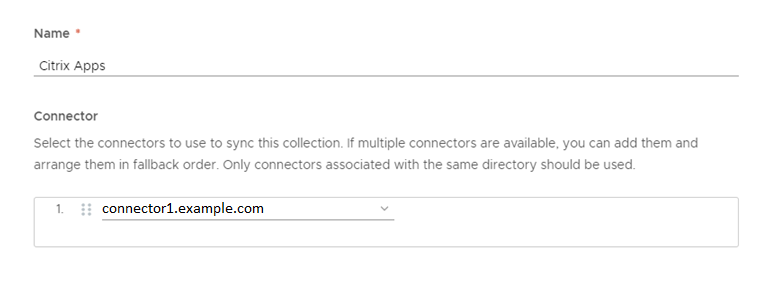
- Na página Farm de Servidores, clique em Adicionar Farm de Servidores e digite as informações do farm de servidores Citrix.
| Opção |
Descrição |
| Agregação de Vários Sites |
Se a agregação de vários sites estiver configurada no StoreFront, selecione a opção Ativar agregação de vários sites. A agregação de vários sites é um recurso do Citrix que agrega e desduplica os recursos de desktop e aplicativo de vários sites. Quando a opção Ativar agregação de vários sites estiver selecionada para uma coleção de aplicativos virtuais no Workspace ONE Access, a única outra informação necessária para configurar a integração será a URL do StoreFront. Você não precisa fornecer o FQDN do servidor Citrix XML (agente XML). Ao ativar a agregação de vários sites para uma coleção de aplicativos virtuais existente, as entradas do servidor Citrix XML serão excluídas.
|
| Servidor |
Se você não tiver selecionado a opção Ativar agregação de vários sites, clique em Adicionar Servidor e adicione o nome de domínio totalmente qualificado do seu servidor Citrix XML (agente XML). Por exemplo, xenappserver.exemplo.com. Você deve adicionar pelo menos um servidor Citrix XML. Para adicionar vários servidores, clique em Adicionar Servidor e adicione os servidores. Organize os servidores na ordem de failover. O Workspace ONE Access segue essa ordem. Para reorganizar a lista, clique e arraste as linhas para a posição desejada. Para excluir um servidor da lista, clique no ícone x à direita da linha. |
| URL do servidor StoreFront |
Digite a URL do servidor StoreFront no seguinte formato: transportType://storefrontServerFQDN/Citrix/storenameWeb Por exemplo: http://xen76.exemplo.com/Citrix/mystoreWeb
Observação: Esta é a URL do servidor StoreFront URL do site.
Importante: Depois de criar a coleção de aplicativos virtuais, ao configurar intervalos de rede internos para a coleção, certifique-se de inserir a mesma URL do servidor StoreFront na caixa de texto
Host de Acesso para cliente do host da URL.
|
O exemplo a seguir mostra como adicionar um farm de servidores Citrix quando a agregação de vários sites está configurada.
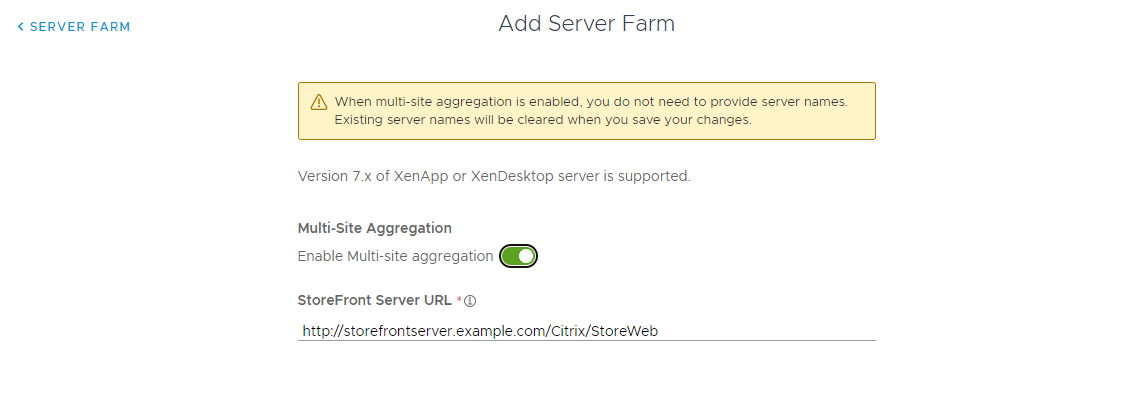
O exemplo a seguir mostra como adicionar um farm de servidores Citrix quando a agregação de vários sites não está configurada.
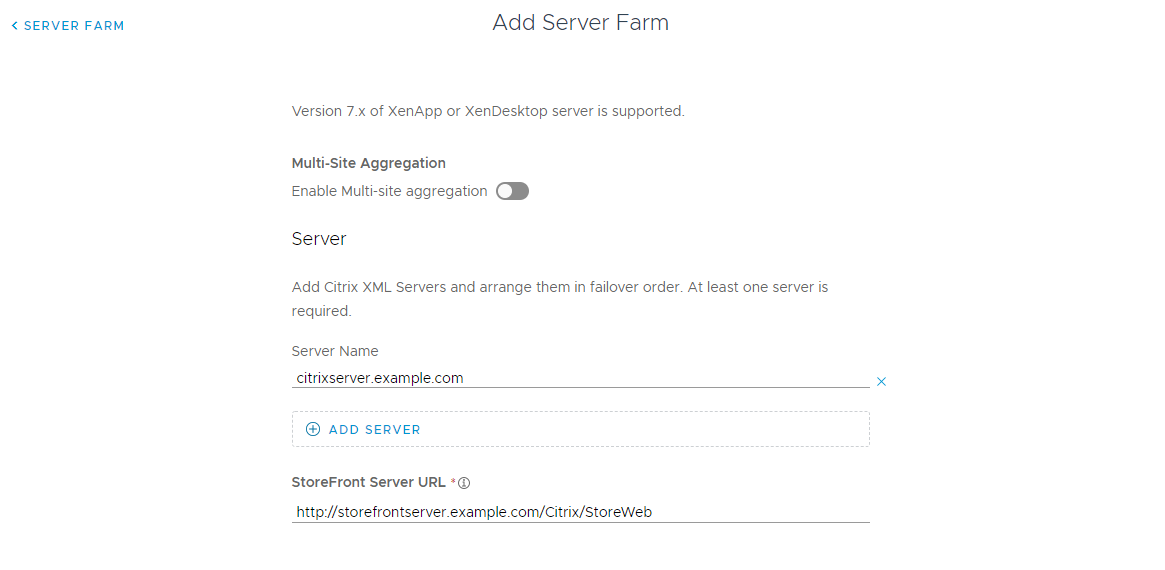
- Na página Configuração, insira as informações a seguir.
| Opção |
Descrição |
| Frequência de sincronização |
Selecione a frequência com que deseja sincronizar aplicativos, desktops e atribuições do farm de servidores Citrix com o Workspace ONE Access. Você pode estabelecer uma agenda de sincronização automática ou optar pela sincronização manual. Para definir um agendamento, selecione o intervalo, como diariamente ou semanalmente, e selecione a hora do dia para executar a sincronização. Se você selecionar Manual, deverá clicar em ou na página da coleção de aplicativos virtuais depois de criar a coleção e sempre que houver uma alteração nos recursos ou atribuições do Citrix. Para obter mais informações sobre sincronização, consulte Sincronizando coleções de Aplicativos Virtuais no Workspace ONE Access. |
| Sincronizar Aplicativos Duplicados |
Defina como Não caso você deseje evitar que aplicativos duplicados sejam sincronizados entre vários servidores. Quando o Workspace ONE Access é implantado em vários data centers, os mesmos recursos são configurados nesses centros de dados. Definir essa opção como Não impede a duplicação de aplicativos e desktops no catálogo do Intelligent Hub. |
| Sincronizar Categorias de Farms do Servidor |
Selecione essa opção se você quiser sincronizar as categorias dos servidores Citrix com o Workspace ONE Access. |
| Filtragem por palavra-chave |
Se a filtragem por palavra-chave estiver configurada no StoreFront, selecione essa opção. O recurso de filtragem de palavra-chave Citrix permite que os administradores controlem a exibição e a inicialização de recursos usando palavras-chave.
|
| Limites de proteção |
Configure limites de proteção de sincronização se quiser limitar o número de alterações que podem ser feitas em aplicativos, desktops e direitos quando a coleção de aplicativos virtuais for sincronizada. Se qualquer um dos limites for atingido, a sincronização será cancelada. Por padrão, o Workspace ONE Access define o limite de todas as categorias para 10%. As proteções de sincronização são ignoradas na primeira vez que uma coleção é sincronizada e aplicada a todas as sincronizações subsequentes. Para obter mais informações sobre proteções de sincronização, consulte Sincronizando coleções de Aplicativos Virtuais no Workspace ONE Access. |
| Política de Ativação |
Selecione como deseja disponibilizar os recursos nesta coleção para os usuários no aplicativo e no portal do Intelligent Hub. Se você pretende configurar um fluxo de aprovação, selecione Ativado pelo Usuário; caso contrário, selecione Automático. Com as opções Ativado pelo Usuário e Automático, os recursos são adicionados à guia Aplicativos. Os usuários podem executar os recursos na guia Aplicativos ou marcá-los como favoritos e executá-los na guia Favoritos. No entanto, para configurar um fluxo de aprovação para qualquer um dos aplicativos, você deve selecionar Ativado pelo Usuário para esse aplicativo. A política de ativação se aplica a todos os direitos de usuário para todos os recursos na coleção. Você pode modificar a política de ativação para usuários individuais ou grupos por recurso, na página de usuário ou grupo em ou . |
- Na página Resumo, revise suas seleções e clique em Salvar e Configurar para configurar intervalos de rede.
A coleção é criada, mas os recursos na coleção ainda não estão sincronizados. A guia
Intervalos de Rede é exibida.